메디방 페인트 MediBang Paint(무료일러스트 그림 만화그리기 프로그램,앱,핸드폰 어플 툴)
집에서 취미로 그림을 그리고 싶으신 분들이 많을 거에요.
요즘은 태블릿 pc도 많이 사용하고 모바일로도 가능한 그림앱을 찾으신다면
무료 일러스트 프로그램인 메디방 페인트를 사용해볼만 합니다.
메디방 공식사이트에서 다운을 받아 pc에도 설치할 수 있고
우측에 보면 모바일, 스마트폰에도 설치가 가능하답니다.
다운로드 | MediBang Paint - 무료 일러스트・만화 제작 툴
그림을 그리자. 어디에 있든, 어떤 디바이스에서든. MediBang Paint Pro
medibangpaint.com

제가 설명해드리는 사용법은 pc기준이라는 점 참고하시고
직접 사용해본 결과, 어도비사의 프로그램을 사용해보신 적이 있다면
좀 더 익숙하게 빠르게 익히실 수 있을 것 같습니다.
메디방 페인트 사용법
먼저, 작업창을 생성하는 것부터 시작인데요.

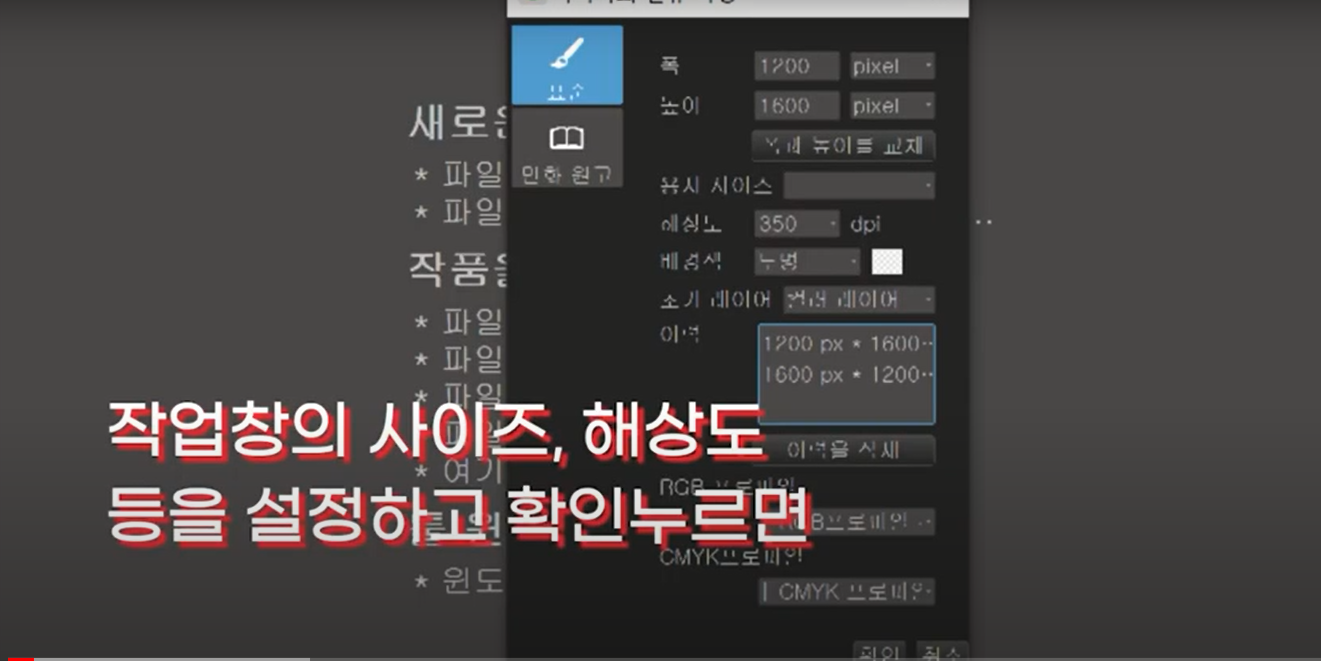
사이즈,해상도, 배경색 등을 설정하고 누르시면 되요.
웹에서만 이미지 사용하실 거면 RGB, 출력도 하실 거려만 CMYK
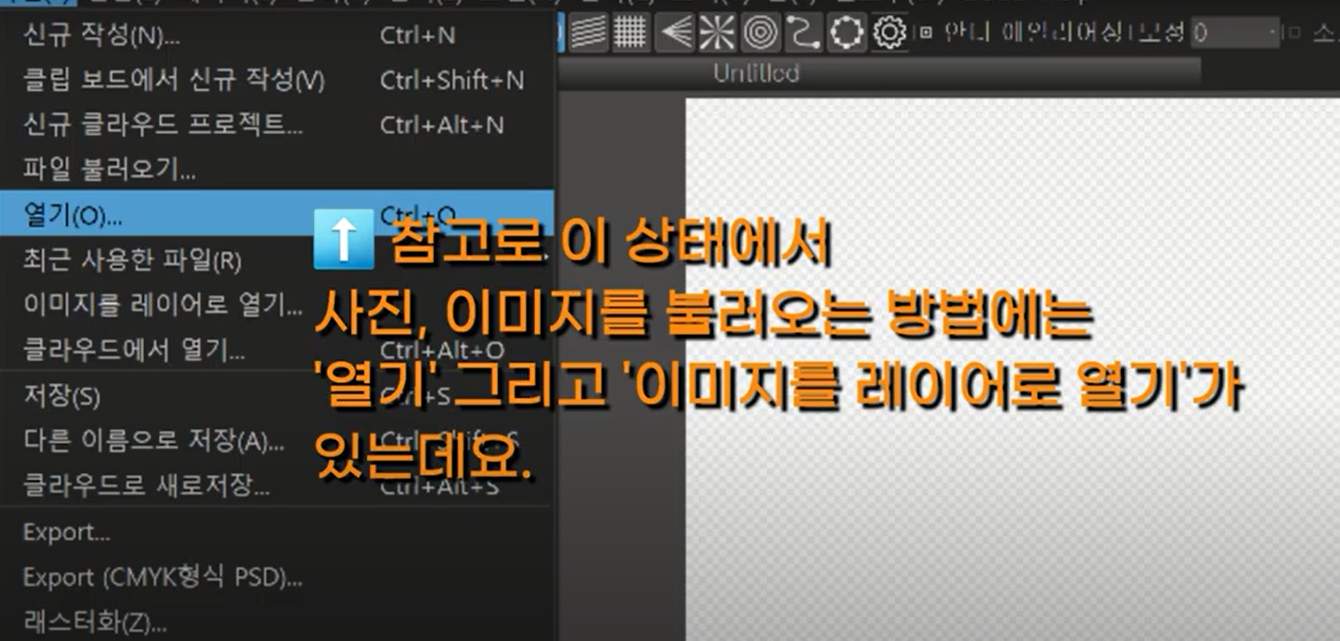
사진,이미지 불러올때는
열기 / 이미지를 레이어로 열기 둘 중 하나로 선택할 수 있는데
참고로 열기로 사진을 불러오면 창이 2개로 분리되니 다시 하나의 작업창에 합치고 싶다면
복사 붙여넣기 방법을 이용하셔도 될 것 같습니다.

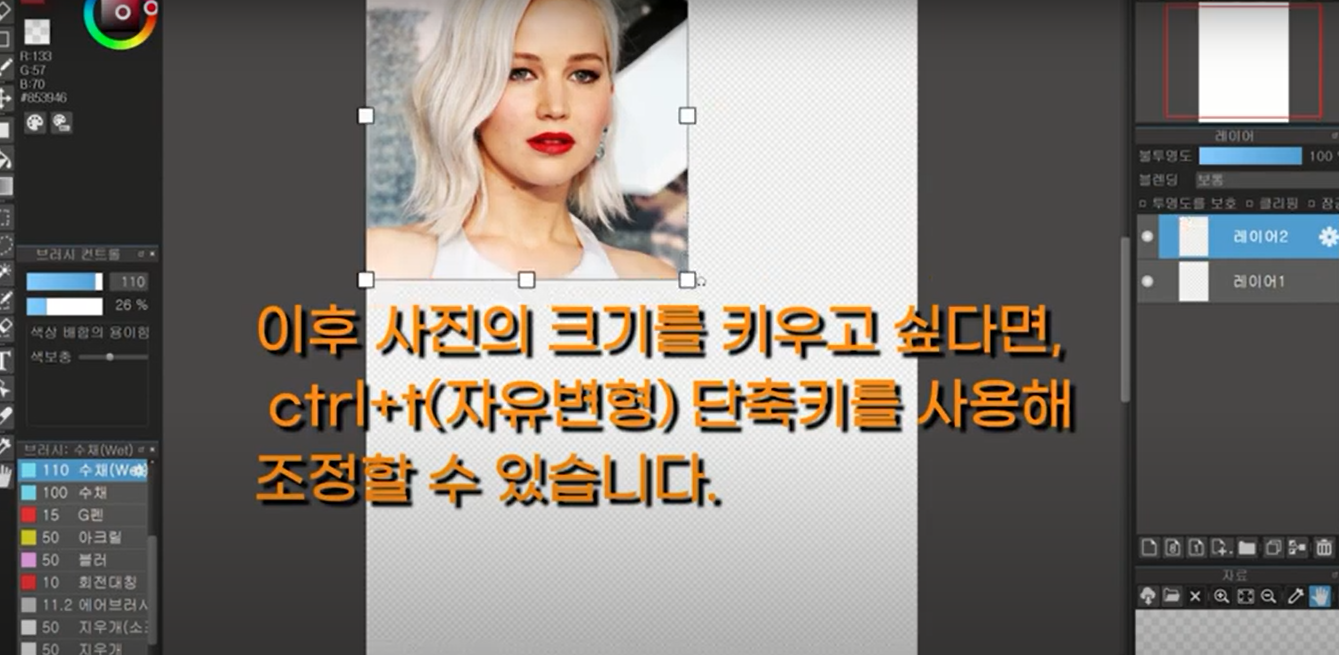
만약 하나의 작업 창에 이미지를 붙여넣고 레이어가 추가 되었다면
이후에 위와 같이 자유변형 툴, 단축키를 사용해서 사이즈 조정도 가능하답니다.

그리고 불러온 이미지의 불투명도를 조절하는 방법도 우측의 칸을 선택하면 적용할 수 있어요.
이 불투명도는 밑그림 작업을 할때 선따기 등에 용이하기 때문에 자주 사용.
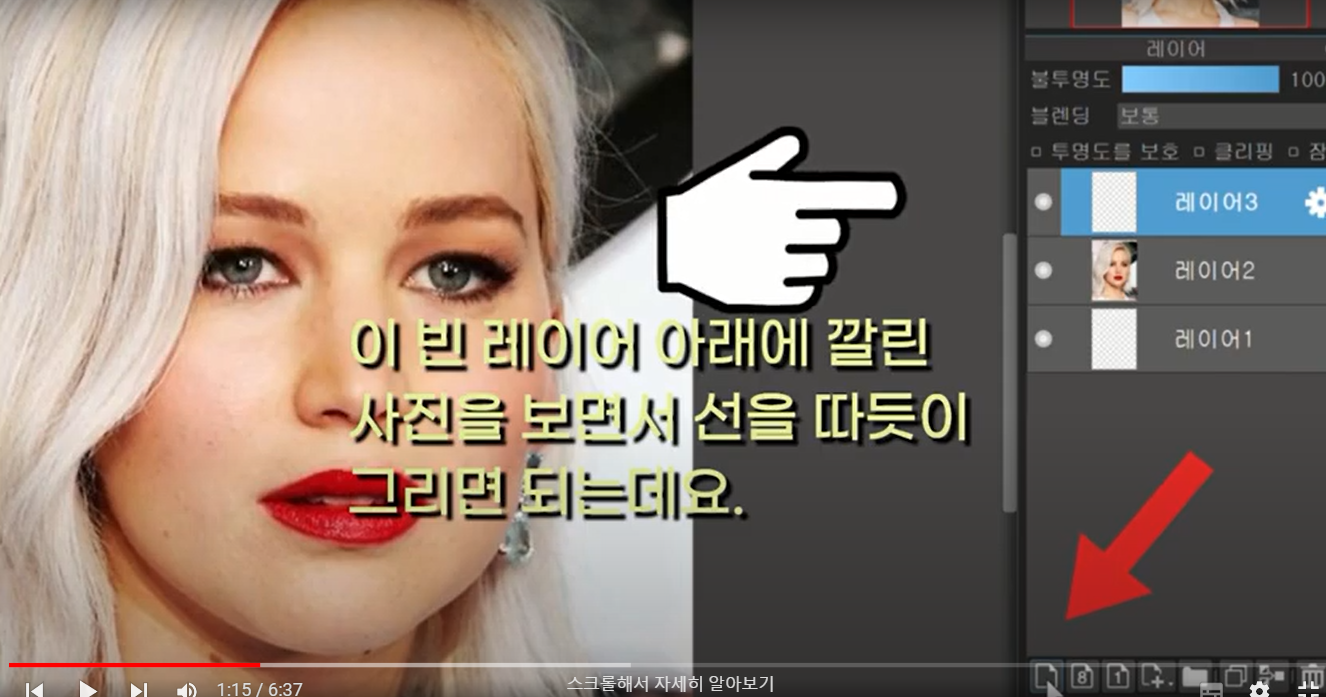
여러분도 저처럼 사진을 불러와서 선을 따고 채색을 입히고 싶다면
위에서 방법처럼 메디방 페인트 레이어를 추가하시면 되요.

그런 다음, 툴박스에서 브러쉬 모양을 선택하면 아래의 작업 창에 브러쉬가 떠요.
그러면 몇가지 수채, G펜, 블러, 아크릴, 에어브러시, 지우개 등 원하는 모양의 브러시를 선택할 수 있는데
무료 버전 메디방 페인트 브러시 사용은 제한이 있나 보더라구요.
더 다양한 브러시가 궁금하신 경우에는 유료버전 사용도 나쁘지 않을 것 같습니다.
저는 일단 기본부터 사용해보기로해서.
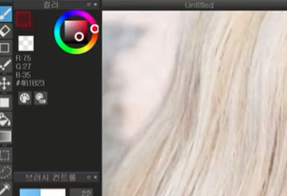
팔레트 색상 휠
그리고 저 동그란 팔레트를 이용해서 내가 원하는 선의 또는 면의 색상을 고를 수가 있습니다.
만약에 둥근 원형 팔레트가 없고 사각형을 사용중이라면,
바뀌기 위해서 위에 메뉴바에서 컬러 - 색상 휠을 선택하시면 나타납니다.
그냥 왠지 무료 그림앱 메디방 페인트 색상 휠, 원형 팔레트가 더 있어보이더라구요.
사용하는데엔 큰 차이 없지만...

선을 딸 때에 브러시 선택도 본인의 스타일에 맞게 하시면 될 것 같아요.
정해진 것은 없으니까요. 그리고 이것저것 브러시 사용하다보면 본인에게 맞는 게 딱 있을거에요.
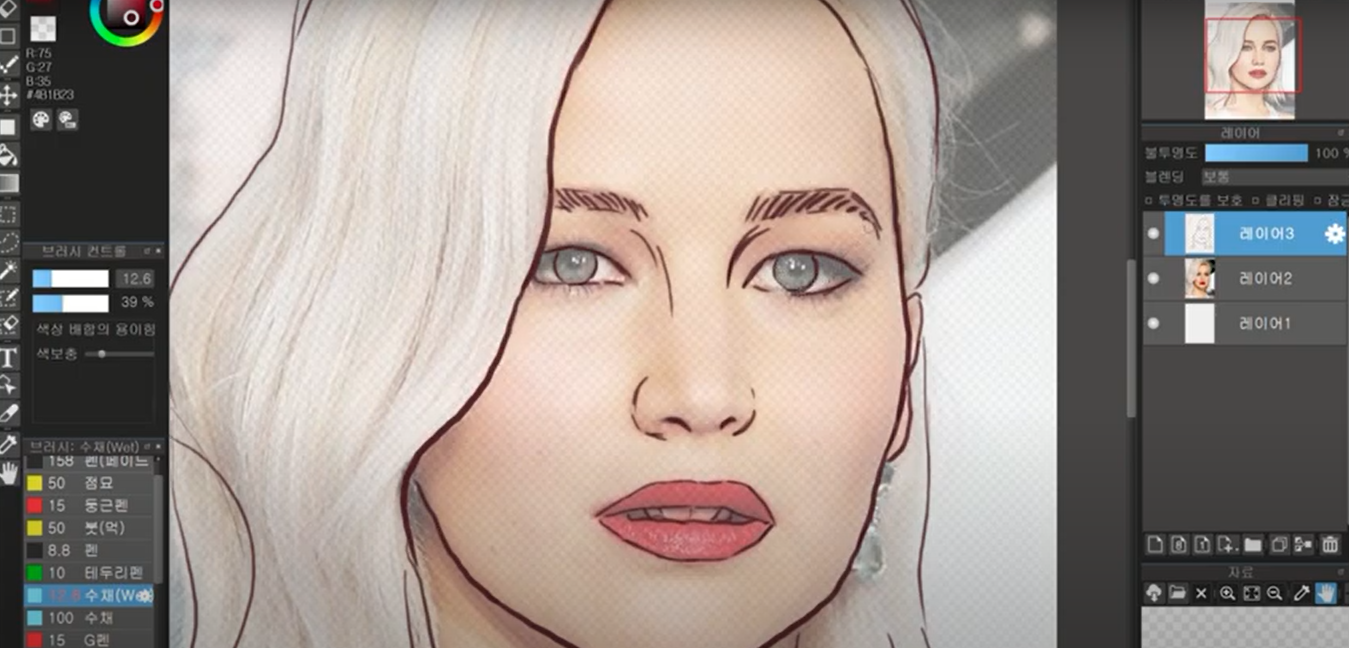
선을 대충 다 따셨다면 이제 채색을 들어가야할텐데요.

여기 보이나요. 레이어 좌측의 동그라미를 선택해서 온-오프를 할 수 있어요.
가운데 사진 이미지에 하얀색 점이 없어져서 작업창에서는 저 사진 원본 이미지가 아래처럼 안보이게 되는 거죠.
이것도 어도비 포토샵 레이어 개념이랑 동일하더라구요.
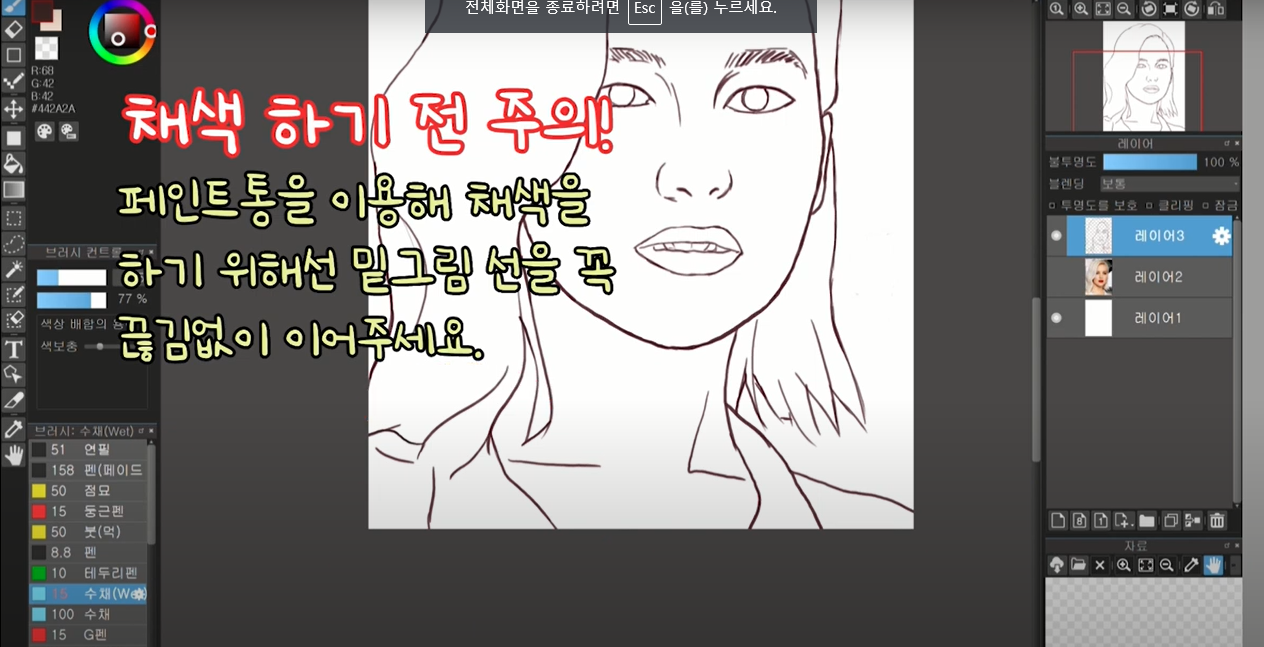
글고 원활한 채색작업을 위해 맨 아래 레이어에도 페인트통 아이콘으로 흰색을 한번 채운 뒤에
작업을 하면 좋은데요.
이때, 채색을 하기 전에 먼저....
페인트 통으로 빠르게 작업을 하길 원한다면, 중간 중간 선이 끊김없이 이어주세요.
한마디로...면을 채워야하는데, 면의 테두리가 어느 한 곳이라도 안 이어져 있으면 색을 채워도 해당 면에만 채워지는게 아니라 다른 곳까지 싹 다 칠해지는 개념.
아마 ... 시행착오를 먼저 해보신 분들은 무슨 개념인지 알텐데요. 그래서 꼭 선을 다 이어줘야 한답니다.
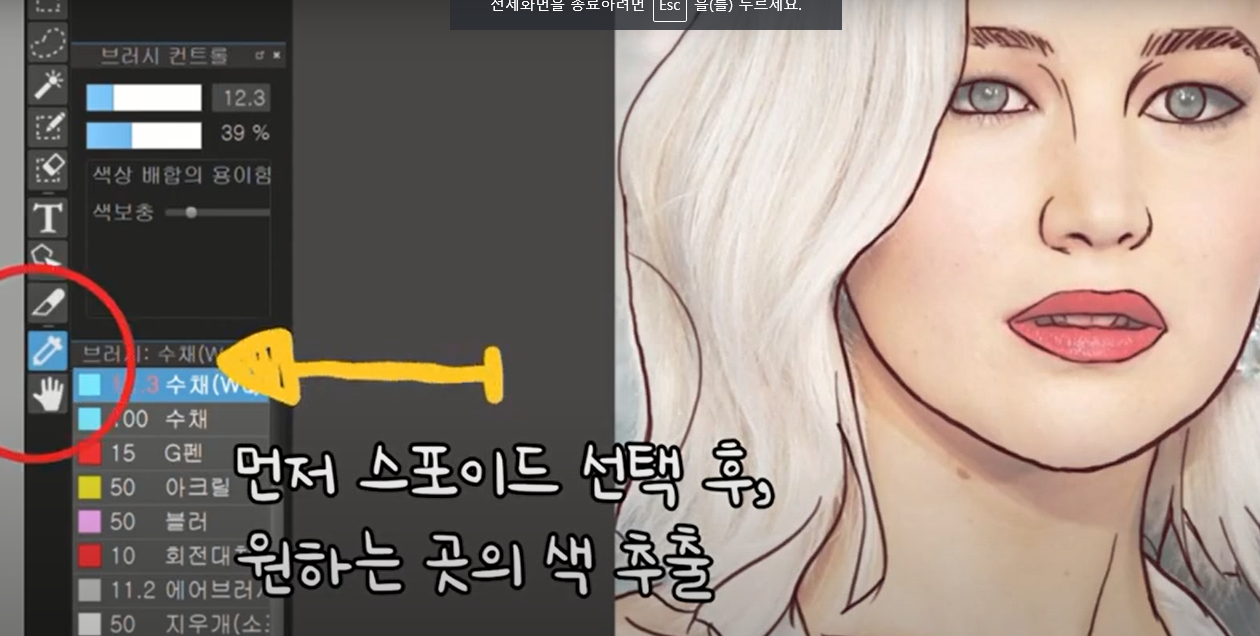
그리고 원하는 색을 추출하고 싶을 때에는
위와 같은 스포이트 툴을 이용해서 사진에 대고 찎으면 되요.
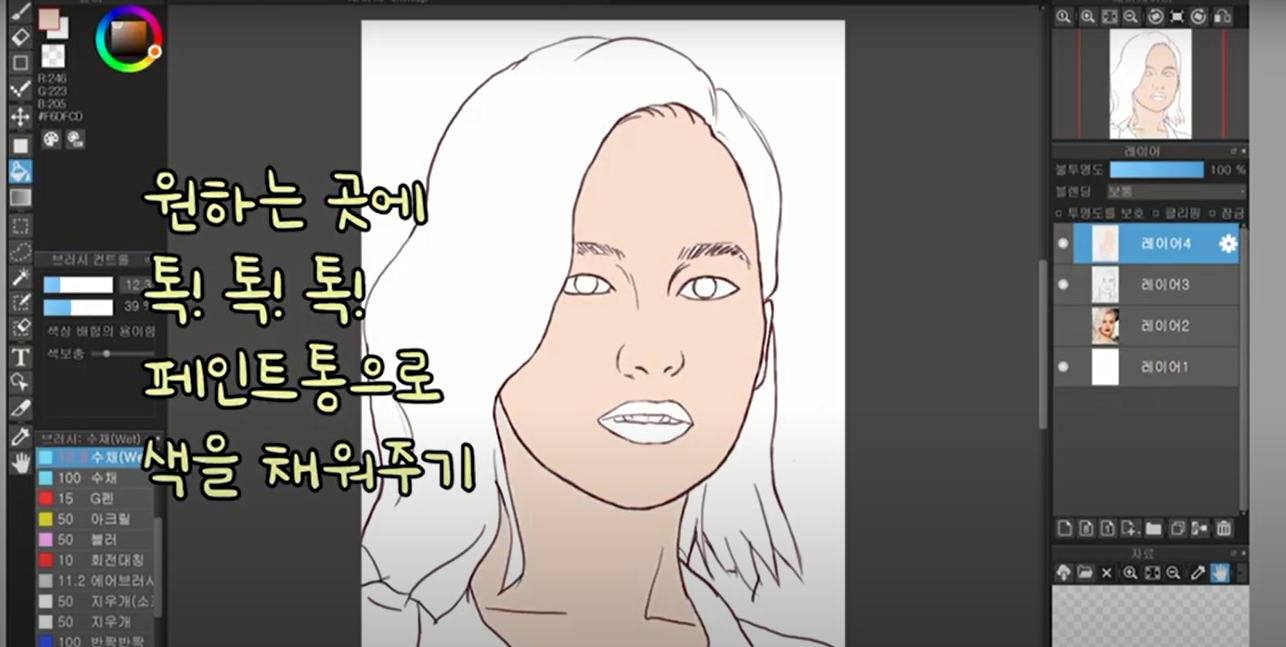
그런 다음에 이렇게 톡톡 페인트 통으로 원하는 곳을 채색해 나가면 되는데요.
메디방 페인트 채색 중간 작업은 생략하고
좀더 나아가서 명암을 쉽고 빠르게 주고싶다면,
저는 에어프러시랑 블러 를 사용하실 것을 추천드리구요.
자세한 작업 방법은 제 유튜브 영상에서도 설명을 했으니, 직접 확인해보시면 좋을 것 같습니다.
요즘 작업이 너무 뜸했는데, 이참에 다시 열심히 한번 도전해 봐야겠어요.
무료 일러스트 그림 어플 프로그램인 메디방 페인트 사용법 조금이라도 도움이 되셨길 바라며, 좀더 유용한 정보 습득해서 돌아오겠습니다.
다음엔 안드로이드에도 메디방 만화어플 설치해서 한번 이용해봐야겠어요.
*본 글의 쿠.팡.파.트.너.스 활동으로 일정액의 수수료를 제공받을 수 있습니다.




